

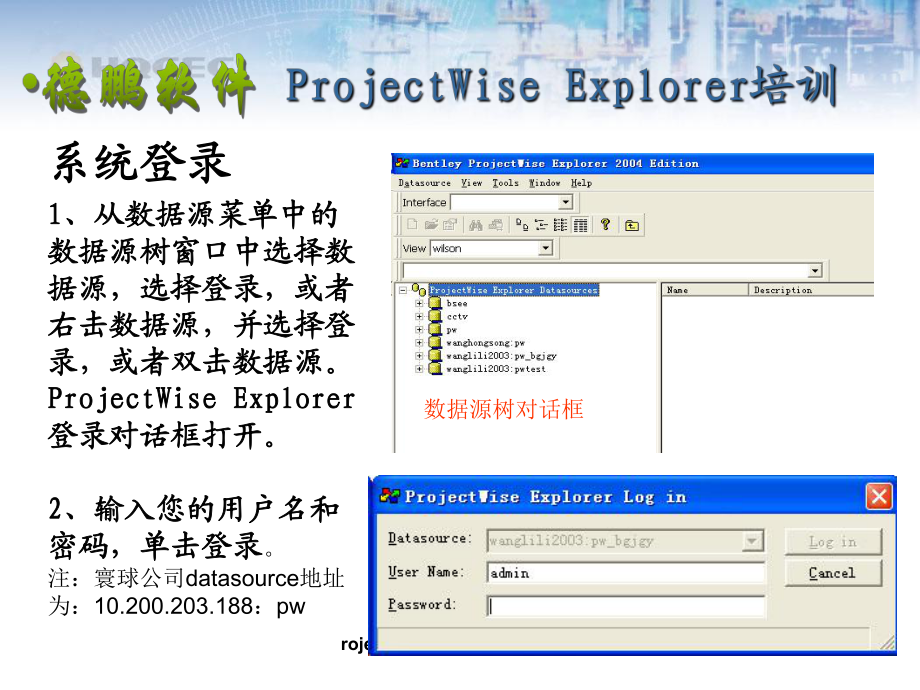


版权说明:本文档由用户提供并上传,收益归属内容提供方,若内容存在侵权,请进行举报或认领
文档简介
1、rojectwise-寰球培训指南寰球培训指南(pw)文控部系列培训PW使用培训文控部:吴笛rojectwise-寰球培训指南寰球培训指南(pw) C/S端端(ProjectWise Explorer) B/S端端Web Explorer Lite (WEL)PW使用经验介绍使用经验介绍rojectwise-寰球培训指南寰球培训指南(pw)系统登录系统登录1 1、从数据源菜单中的、从数据源菜单中的数据源树窗口中选择数数据源树窗口中选择数据源,选择登录,或者据源,选择登录,或者右击数据源,并选择登右击数据源,并选择登录,或者双击数据源。录,或者双击数据源。ProjectWise Explorer
2、ProjectWise Explorer登录对话框打开。登录对话框打开。2 2、输入您的用户名和、输入您的用户名和密码,单击登录密码,单击登录。注:寰球公司datasource地址为:10.200.203.188:pw 数据源树对话框rojectwise-寰球培训指南寰球培训指南(pw)系统登录系统登录 如果您是第一次登录,如果您是第一次登录,或者先前定义的工作或者先前定义的工作目录不存在了,就会目录不存在了,就会弹出创建工作目录对弹出创建工作目录对话框,单击确定创建话框,单击确定创建工作目录。工作目录。 为工作目录选择一个为工作目录选择一个文件夹。文件夹。 工作目录的作用仅是工作目录的作用仅
3、是存放使用存放使用ProjectWiseProjectWise期间的临时文档。期间的临时文档。rojectwise-寰球培训指南寰球培训指南(pw) C/S端端(ProjectWise Explorer) B/S端端Web Explorer Lite (WEL)rojectwise-寰球培训指南寰球培训指南(pw)资源管理器界面:资源管理器界面:左边目录树左边目录树右边文件列表右边文件列表地址栏地址栏消息栏消息栏预览窗预览窗rojectwise-寰球培训指南寰球培训指南(pw)目录树目录树文件列表文件列表地址栏地址栏预览窗预览窗视图视图rojectwise-寰球培训指南寰球培训指南(pw) C
4、/S端端(ProjectWise Explorer) B/S端端Web Explorer Lite (WEL)rojectwise-寰球培训指南寰球培训指南(pw)自定义视图自定义视图, , 拷贝列表到剪贴板拷贝列表到剪贴板用户设置用户设置 工具工具 选项选项 向导管理器向导管理器rojectwise-寰球培训指南寰球培训指南(pw)自定义视图自定义视图 视图是显示文件相关属性的列。在视图是显示文件相关属性的列。在ProjectWiseProjectWise中,即可中,即可以显示文档名称、状态等文档属性,还可以显示当前文件以显示文档名称、状态等文档属性,还可以显示当前文件夹的属性,甚至是自己定
5、义的环境属性。每个人工作所关夹的属性,甚至是自己定义的环境属性。每个人工作所关心的内容不一样,显示的属性列也会有所差别。视图中的心的内容不一样,显示的属性列也会有所差别。视图中的显示列完全是自己定义,并且可以定义多个视图,可以根显示列完全是自己定义,并且可以定义多个视图,可以根据不同的需求进行视图的选择。据不同的需求进行视图的选择。rojectwise-寰球培训指南寰球培训指南(pw)自定义视图自定义视图 为文档窗体建立为文档窗体建立或要修改显示视或要修改显示视图列。从图列。从“ViewView”菜单选择菜单选择“Choose Choose ColumnsColumns”打开视打开视图编辑对话
6、框。图编辑对话框。 rojectwise-寰球培训指南寰球培训指南(pw)自定义视图自定义视图 可以在文档窗口可以在文档窗口中建立一个包含你中建立一个包含你所需要的所有列的所需要的所有列的视图。也可以建立视图。也可以建立一个多重视图,用一个多重视图,用户可以根据不同的户可以根据不同的目的选择。一旦视目的选择。一旦视图建立,可以通过图建立,可以通过选择视图工具栏中选择视图工具栏中不同的视图名称来不同的视图名称来应用。应用。 rojectwise-寰球培训指南寰球培训指南(pw)拷贝列表到剪切板拷贝列表到剪切板 文件列表是文件列表是 ProjectWise ExplorerProjectWise
7、Explorer中文档显示框中文档显示框的内容的内容. .我们可以把这个文档列表拷贝到剪切板中,然后我们可以把这个文档列表拷贝到剪切板中,然后粘贴到所选择的应用程序,比如粘贴到所选择的应用程序,比如MS Excel.MS Excel. 此选项的目的是可以生成文档信息的报表此选项的目的是可以生成文档信息的报表, ,这样很轻这样很轻松的创建松的创建ProjectWiseProjectWise文档报告文档报告. . rojectwise-寰球培训指南寰球培训指南(pw)拷贝列表到剪切板拷贝列表到剪切板 我们可以直接在目标文档我们可以直接在目标文档上点击鼠标右键,选择上点击鼠标右键,选择Copy Co
8、py List toList to选项。此时,我们既选项。此时,我们既可以选择以制表符分隔的方可以选择以制表符分隔的方式复制列表,也可以选择空式复制列表,也可以选择空格为分隔的方式复制列表。格为分隔的方式复制列表。 rojectwise-寰球培训指南寰球培训指南(pw)拷贝列表到剪切板拷贝列表到剪切板ProjectWiseMS Excelrojectwise-寰球培训指南寰球培训指南(pw)拷贝列表到剪切板拷贝列表到剪切板 制表符分隔就是每一个属性都显示在一个单独的单元格中,制表符分隔就是每一个属性都显示在一个单独的单元格中,这与我们平时的编制报表习惯是相同的。空格为分隔符是每一行这与我们平时
9、的编制报表习惯是相同的。空格为分隔符是每一行数据在一个单元格中,不同的属性字段之间用空格隔开。数据在一个单元格中,不同的属性字段之间用空格隔开。制表分隔符的方式制表分隔符的方式空格分隔的方式空格分隔的方式rojectwise-寰球培训指南寰球培训指南(pw)用户自定义设置用户自定义设置 ProjectWise ProjectWise中可以针对每个用户设置不同的操作权中可以针对每个用户设置不同的操作权限。不同的用户看到的工作界面或者对文档、文件夹操作限。不同的用户看到的工作界面或者对文档、文件夹操作权限、方式都可以是不同的,用户可以根据自己工作的习权限、方式都可以是不同的,用户可以根据自己工作的
10、习惯或者需要对某些权限进行自定义。惯或者需要对某些权限进行自定义。rojectwise-寰球培训指南寰球培训指南(pw)用户自定义设置用户自定义设置 在工具栏的在工具栏的“ToolsTools”菜单中,选择菜单中,选择“OptionOption”选项。在弹出的用户属选项。在弹出的用户属性对话框中选择设置标性对话框中选择设置标签,定义在数据源中能签,定义在数据源中能执行的操作。标签页上执行的操作。标签页上显示的设置内容是管理显示的设置内容是管理员授权给于查看和修改员授权给于查看和修改的。所以,不同的用户的。所以,不同的用户看到的用户设置界面可看到的用户设置界面可能是不同的。能是不同的。rojec
11、twise-寰球培训指南寰球培训指南(pw)用户自定义设置用户自定义设置 用户可以在设置菜单用户可以在设置菜单中,选择所需要的操作中,选择所需要的操作设置,完成后点击确定设置,完成后点击确定退出。退出。 每一选项的具体作用每一选项的具体作用和意义请参看帮助文件和意义请参看帮助文件的的“Settings tab of Settings tab of the User Properties the User Properties dialog boxdialog box”页的说明。页的说明。rojectwise-寰球培训指南寰球培训指南(pw)用户自定义设置用户自定义设置 用户可以在用户属性对用户
12、可以在用户属性对话框的常规(话框的常规(GeneralGeneral)页面中,修改自己的登录页面中,修改自己的登录密码。密码。rojectwise-寰球培训指南寰球培训指南(pw)向导管理器向导管理器 向导管理器是供用户设向导管理器是供用户设置创建文档和搜索文档默置创建文档和搜索文档默认方式的工具。认方式的工具。 在工具栏在工具栏“ToolsTools”中有中有“Wizard ManagerWizard Manager”选项,选项,单击打开向导管理器对话单击打开向导管理器对话框。框。rojectwise-寰球培训指南寰球培训指南(pw) C/S端端(ProjectWise Explorer)
13、B/S端端Web Explorer Lite (WEL)rojectwise-寰球培训指南寰球培训指南(pw)创建一个目录创建一个目录删除一个目录删除一个目录创建一个新文档创建一个新文档打开一个已经存在的文档打开一个已经存在的文档删除一个文档删除一个文档修改文档属性修改文档属性查询查询 查询窗查询窗, , 查询生成器查询生成器rojectwise-寰球培训指南寰球培训指南(pw)创建目录创建目录 在工具栏在工具栏“FolderFolder”中中选择选择“NewNew”选项,或者选项,或者在目标文件夹上单击鼠标在目标文件夹上单击鼠标右键右键 - New- New, ,打开创建打开创建文件夹对话框
14、。创建文件文件夹对话框。创建文件夹必须定义一个名称,使夹必须定义一个名称,使用的环境,存储空间。用的环境,存储空间。 rojectwise-寰球培训指南寰球培训指南(pw)创建目录创建目录环境环境:用户自定义的文档:用户自定义的文档属性的集合。文件夹使用属性的集合。文件夹使用了某个环境,就意味着文了某个环境,就意味着文件夹下的文档将会具有此件夹下的文档将会具有此环境所包含的文档属性。环境所包含的文档属性。存储区域存储区域:存储区域是文:存储区域是文件存放的物理位置,定义件存放的物理位置,定义在服务器上。在服务器上。 环境环境存储区域存储区域rojectwise-寰球培训指南寰球培训指南(pw)
15、删除目录删除目录 选中目标文件夹,在工具栏选中目标文件夹,在工具栏“FolderFolder”中选择中选择“DeleteDelete”选选项,或者在目标文件夹上单击项,或者在目标文件夹上单击鼠标右键鼠标右键 - Delete- Delete,删除目,删除目标文件夹。标文件夹。 rojectwise-寰球培训指南寰球培训指南(pw)修改目录属性修改目录属性 文件夹的属性包含了该文件文件夹的属性包含了该文件夹的常规属性,即文件夹的名夹的常规属性,即文件夹的名称、描述、使用的环境、存储称、描述、使用的环境、存储区域等。用户还能在文件夹属区域等。用户还能在文件夹属性对话框中设置文件夹中文档性对话框中设
16、置文件夹中文档的工作流、查看历史纪录等。的工作流、查看历史纪录等。rojectwise-寰球培训指南寰球培训指南(pw)修改目录属性修改目录属性 选中目标文件夹,在工具栏选中目标文件夹,在工具栏“FolderFolder”中选择中选择“PropertiesProperties”选项,或者在选项,或者在目标文件夹上单击鼠标右键目标文件夹上单击鼠标右键 - - Properties Properties,打开文件夹特,打开文件夹特性对话框。性对话框。 在文件夹特性对话框中,能在文件夹特性对话框中,能够修改文件夹的名称、描述、够修改文件夹的名称、描述、环境、存储区域等。在环境、存储区域等。在Audi
17、t Audit TrailTrail页面中还能看到该文件页面中还能看到该文件夹的历史纪录。夹的历史纪录。 rojectwise-寰球培训指南寰球培训指南(pw)创建新文档创建新文档 与新建文件夹类似,我与新建文件夹类似,我们也可以通过工具栏们也可以通过工具栏“DocumentDocument”中选择中选择“NewNew” - - “DocumentDocument”选项,或者在目标文件夹选项,或者在目标文件夹上单击鼠标右键上单击鼠标右键 - - NewNew- Document,- Document,打开打开创建文档对话框。在该对创建文档对话框。在该对话框中能够输入文档的名话框中能够输入文档的
18、名称、描述、部门等等称、描述、部门等等 。 rojectwise-寰球培训指南寰球培训指南(pw)创建新文档创建新文档 此时新建的文档是一个此时新建的文档是一个空文档。要把我们的工作空文档。要把我们的工作文档放入文档放入ProjectWiseProjectWise中,中,有两种方法。有两种方法。rojectwise-寰球培训指南寰球培训指南(pw)创建新文档创建新文档 此时新建的文档是一个空文档。要把我们的工作文档放此时新建的文档是一个空文档。要把我们的工作文档放入入ProjectWiseProjectWise中,有两种方法:中,有两种方法:1 1、在文档创建对话框中点击、在文档创建对话框中点
19、击AdvancedAdvanced按钮,选择按钮,选择ImportImport选项,此时,弹出选择文档对话框。选择好目标文档后,选项,此时,弹出选择文档对话框。选择好目标文档后,单击确定,然后在创建文档对话框中保存文档即可。单击确定,然后在创建文档对话框中保存文档即可。2 2、从、从WindowsWindows窗口中,直接把文档拖放到窗口中,直接把文档拖放到ProjectWiseProjectWise目目标文件夹下。这样的创建方式更为简单,而且适合批量文标文件夹下。这样的创建方式更为简单,而且适合批量文档的创建。档的创建。rojectwise-寰球培训指南寰球培训指南(pw)打开文档打开文档
20、打开文档的方式有多种,打开文档的方式有多种,既可以通过双击文档的方既可以通过双击文档的方式打开目标文档,也可以式打开目标文档,也可以通过单击鼠标右键,选择通过单击鼠标右键,选择打开文档的方式。打开文档的方式。 单击鼠标右键,有四个单击鼠标右键,有四个打开文档的选项,分别是:打开文档的选项,分别是:OpenOpen、Open as Read-Open as Read-OnlyOnly、Open WithOpen With、ViewView。rojectwise-寰球培训指南寰球培训指南(pw)打开文档打开文档 OpenOpen:文档以读写的权限被打开,作用和双击文档一样。文档以读写的权限被打开,
21、作用和双击文档一样。Open as Read-OnlyOpen as Read-Only:文档以只读权限被打开。文档以只读权限被打开。Open WithOpen With:当目标文档被关联了多个应用程序,既可以用不同当目标文档被关联了多个应用程序,既可以用不同 的程序打开的时候,可以使用这个选项选择打开文档的应用程的程序打开的时候,可以使用这个选项选择打开文档的应用程序。序。ViewView:直接用直接用ProjectWiseProjectWise的内置工具打开目标文档。但是打开的内置工具打开目标文档。但是打开后,文档不能被修改。后,文档不能被修改。rojectwise-寰球培训指南寰球培训指
22、南(pw)删除文档删除文档 删除文档的方法和删除文件夹删除文档的方法和删除文件夹的方法是类似的。选中目标文档,的方法是类似的。选中目标文档,在工具栏在工具栏“DocumentDocument”中选择中选择“DeleteDelete”选项,或者在目标文件选项,或者在目标文件夹上单击鼠标右键夹上单击鼠标右键 - Delete- Delete,删除目标文档删除目标文档, ,也可直接使用键盘也可直接使用键盘的的“DELDEL”键删除选中文档。键删除选中文档。 rojectwise-寰球培训指南寰球培训指南(pw)修改文档属性修改文档属性 文档的属性包含了该文档的属性包含了该文档的常规属性,即文文档的常
23、规属性,即文件夹的名称、描述、使件夹的名称、描述、使用的环境、存储区域等。用的环境、存储区域等。用户还能在文档属性对用户还能在文档属性对话框中查看文档的属性话框中查看文档的属性和历史纪录等。和历史纪录等。rojectwise-寰球培训指南寰球培训指南(pw)修改文档属性修改文档属性 选中目标文档,在工具选中目标文档,在工具栏栏“DocumentDocument”中选择中选择“PropertiesProperties”选项,或选项,或者在目标文档上单击鼠标者在目标文档上单击鼠标右键右键 - Properties- Properties,打,打开文档特性对话框。开文档特性对话框。 在文档特性对话框
24、中,在文档特性对话框中,能够修改文档的名称、描能够修改文档的名称、描述、部门等。在述、部门等。在Audit Audit TrailTrail页面中还能看到该页面中还能看到该文档的历史纪录。文档的历史纪录。rojectwise-寰球培训指南寰球培训指南(pw)搜索文档搜索文档 在工具栏中点击文档搜在工具栏中点击文档搜索图标(望远镜),弹出索图标(望远镜),弹出文档搜索向导对话框。选文档搜索向导对话框。选择择“搜索窗口搜索窗口”和和“搜索搜索生成器生成器”对文档进行搜索。对文档进行搜索。两种查询的方式都支持复两种查询的方式都支持复合查询。合查询。 ProjectWise ProjectWise提供
25、了强大的文档搜索功能,即能按照文档提供了强大的文档搜索功能,即能按照文档的常规属性查询,也能按照用户自定义的属性进行查询。的常规属性查询,也能按照用户自定义的属性进行查询。同时还支持全文检索功能。同时还支持全文检索功能。rojectwise-寰球培训指南寰球培训指南(pw)搜索文档搜索文档搜索窗口。搜索窗口。可以按照文档的名称、可以按照文档的名称、描述、创建时间、更新描述、创建时间、更新时间、自定义属性、全时间、自定义属性、全文本搜索等查找文档。文本搜索等查找文档。搜索的结果在搜索结果搜索的结果在搜索结果窗中显示。窗中显示。对于常用的搜索条件还对于常用的搜索条件还可以保存为查询模板。可以保存为
26、查询模板。并且在查询条件中还支并且在查询条件中还支持模糊查询和使用系统持模糊查询和使用系统函数查询。函数查询。rojectwise-寰球培训指南寰球培训指南(pw)搜索文档搜索文档搜索生成器。搜索生成器。可以根据用户输入的搜索可以根据用户输入的搜索函数进行文档的搜索。其函数进行文档的搜索。其它的搜索功能与使用搜索它的搜索功能与使用搜索窗口基本类似。窗口基本类似。rojectwise-寰球培训指南寰球培训指南(pw) C/S端端(ProjectWise Explorer) B/S端端Web Explorer Lite (WEL)rojectwise-寰球培训指南寰球培训指南(pw)文档检出文档检
27、出复制、导出复制、导出检入、释放、导入检入、释放、导入Reference文件文件 / / Xref附件附件文档集文档集rojectwise-寰球培训指南寰球培训指南(pw)文档检出文档检出 文档检出后,放在临文档检出后,放在临时工作目录中。时工作目录中。检出文检出文档时就锁定该文档,这档时就锁定该文档,这样在处理该文档时其他样在处理该文档时其他用户就不能对其进行更用户就不能对其进行更改。改。 在目标文档上单击右在目标文档上单击右键键 - Check Out,- Check Out,检出检出文档。当检出文档,文文档。当检出文档,文档的档的读写图标(铅笔)读写图标(铅笔)被对号图标取代,以显被对号
28、图标取代,以显示文档被检出。示文档被检出。rojectwise-寰球培训指南寰球培训指南(pw)复制文档复制文档 复制一个文档就是在复制一个文档就是在服务器上复制出一个文服务器上复制出一个文档的副本到你的工作目档的副本到你的工作目录中并且不改变这个文录中并且不改变这个文档的状态。档的状态。 在目标文档上单击右在目标文档上单击右键键 - Copy,- Copy,复制文档复制文档对话框打开,可以选择对话框打开,可以选择是否随着文档的复制同是否随着文档的复制同时复制文档的环境属性时复制文档的环境属性和文档的其它版本。和文档的其它版本。rojectwise-寰球培训指南寰球培训指南(pw)导出文档导出
29、文档 导出就像下载文档相似。导出就像下载文档相似。导出的文档被存放到一个导出的文档被存放到一个目标文件夹,这个文件夹目标文件夹,这个文件夹不在工作目录里面,因此不在工作目录里面,因此也不在也不在ProjectWiseProjectWise里面。里面。 在目标文档上单击右键在目标文档上单击右键 - Export,- Export,导出文档对话导出文档对话框打开,可以选择导出的框打开,可以选择导出的目标文件夹。目标文件夹。rojectwise-寰球培训指南寰球培训指南(pw)检入、释放、导入文档检入、释放、导入文档 这三种操作的目的相同,这三种操作的目的相同,就是要将锁定的文档变为就是要将锁定的文
30、档变为可读写。检入操作是检入可读写。检入操作是检入被先前检出的文档,导入被先前检出的文档,导入操作是导入被先前导出的操作是导入被先前导出的文档。具有释放权限的用文档。具有释放权限的用户可以释放被占用或锁定户可以释放被占用或锁定的文档,使文档处于可读的文档,使文档处于可读写的状态。写的状态。 选择目标文档,单击鼠选择目标文档,单击鼠标右键,就能看到标右键,就能看到Check Check InIn、FreeFree和和ImportImport菜单。菜单。rojectwise-寰球培训指南寰球培训指南(pw)ReferenceReference文件文件 当当 MicroStation MicroSt
31、ation 和和 AutoCAD AutoCAD 文件随同他们的文件随同他们的附件进入附件进入 ProjectWise ProjectWise 后,在主文件和参考文件后,在主文件和参考文件之间的实际联系还存在之间的实际联系还存在, , 但是但是, ,不被不被 ProjectWise ProjectWise 数据库自动地辨认出。为数据库自动地辨认出。为了建立这一个联系,可以了建立这一个联系,可以扫瞄这些文件夹和参考文扫瞄这些文件夹和参考文件的内容件的内容, , 从而建立参考从而建立参考文件之间的关系文件之间的关系.( Tools .( Tools -Scan References)-Scan R
32、eferences)rojectwise-寰球培训指南寰球培训指南(pw)文档集文档集 文档集是因为同一目的文档集是因为同一目的放在一起的文档集合,文放在一起的文档集合,文档集内的文档之间没有联档集内的文档之间没有联系。系。 在文档列表中单击右键在文档列表中单击右键 -set - New,-set - New,新建文档新建文档集。只需将需要放在一起集。只需将需要放在一起的文档拖放到新建好的文的文档拖放到新建好的文档集中既可。文档集中文档集中既可。文档集中文档内容的改变,同样会影档内容的改变,同样会影响到主文档的改变。响到主文档的改变。rojectwise-寰球培训指南寰球培训指南(pw) C/
33、S端端(ProjectWise Explorer) B/S端端Web Explorer Lite (WEL)rojectwise-寰球培训指南寰球培训指南(pw)浏览器界面:浏览器界面:左边目录树左边目录树右边文件列表右边文件列表地址栏地址栏rojectwise-寰球培训指南寰球培训指南(pw)目录树目录树文件列表文件列表地址栏地址栏工具栏工具栏rojectwise-寰球培训指南寰球培训指南(pw) C/S端端(ProjectWise Explorer) B/S端端Web Explorer Lite (WEL)rojectwise-寰球培训指南寰球培训指南(pw)打开打开IE浏览器,输入寰球公
34、司浏览器,输入寰球公司ProjectWise WEL服务器地址服务器地址rojectwise-寰球培训指南寰球培训指南(pw)工作目录工作目录 与与ExplorerExplorer类似,类似,是用是用WELWEL方式访问方式访问PWPW的的时候,也可以更改工时候,也可以更改工作目录。在工具栏中作目录。在工具栏中选择工具选择工具 - - 更改工更改工作目录。作目录。rojectwise-寰球培训指南寰球培训指南(pw) C/S端端(ProjectWise Explorer) B/S端端Web Explorer Lite (WEL)rojectwise-寰球培训指南寰球培训指南(pw)创建一个目录
35、创建一个目录删除一个目录删除一个目录创建一个新文档创建一个新文档打开一个已经存在的文档打开一个已经存在的文档删除一个文档删除一个文档修改文档属性修改文档属性查询查询 查询窗查询窗rojectwise-寰球培训指南寰球培训指南(pw) 在目标文件夹上点在目标文件夹上点击右键击右键 - - 新建,或新建,或者在工具栏中选择文者在工具栏中选择文件夹件夹 - - 新建选项,新建选项,创建文件夹对话框打创建文件夹对话框打开。输入相关信息,开。输入相关信息,点击保存,创建新的点击保存,创建新的文件夹。文件夹。创建一个目录创建一个目录rojectwise-寰球培训指南寰球培训指南(pw) 在目标文件夹上点在
36、目标文件夹上点击右键击右键 - - 删除,或删除,或者在工具栏中选择文者在工具栏中选择文件夹件夹 - - 删除选项,删除选项,删除文件夹对话框打删除文件夹对话框打开。单击确定删除该开。单击确定删除该文件夹。文件夹。删除一个目录删除一个目录rojectwise-寰球培训指南寰球培训指南(pw) 在目标文件列表中在目标文件列表中点击右键点击右键 - - 新建新建 - - 文档,或者在工具文档,或者在工具栏中选择文档栏中选择文档 - - 新新建建 - - 文档,或者在文档,或者在工具栏中点击新建文工具栏中点击新建文档图标,创建文件夹档图标,创建文件夹对话框打开。输入相对话框打开。输入相关信息,点击保
37、存,关信息,点击保存,创建新的文档。创建新的文档。创建一个文档创建一个文档rojectwise-寰球培训指南寰球培训指南(pw) 打开文档有四种方式。打开文档有四种方式。1 1、双击目标文档打开。、双击目标文档打开。2 2、点击目标文档右键、点击目标文档右键- - 打开。打开。3 3、点击目标文档右键、点击目标文档右键- - 以只以只读方式打开。读方式打开。4 4、点击目标文档右键、点击目标文档右键-视图视图(查看)。这种打开方式是使(查看)。这种打开方式是使用用PWPW中自己的插件打开目标文中自己的插件打开目标文件,不需要用户在客户机上安件,不需要用户在客户机上安装相应的应用程序。装相应的应
38、用程序。打开一个文档打开一个文档rojectwise-寰球培训指南寰球培训指南(pw) 在目标文档上点击在目标文档上点击右键右键 - - 删除,或者删除,或者在工具栏中选择文档在工具栏中选择文档 - - 删除选项,删除文删除选项,删除文件夹对话框打开。单件夹对话框打开。单击确定删除该文件夹。击确定删除该文件夹。删除一个文档删除一个文档rojectwise-寰球培训指南寰球培训指南(pw) 在目标文档上点击在目标文档上点击右键右键 - - 特性,或者特性,或者在工具栏中选择文档在工具栏中选择文档 特性图标,文档特性特性图标,文档特性对话框打开。修改了对话框打开。修改了文档特性后,单击修文档特性后,单击修改保存。改保存。修改文档属性修改文档属性rojectwise-寰球培训指南寰球培训指南(pw) 在工具栏中选择搜在工具栏中选择搜索文档图标(望远索文档图标(望远镜),搜索文档对话镜),搜索文档对话框打开。搜索的操作框打开。搜索的操作和界面与和界面与ExplorerExplorer类类似。同样能对搜索的似。同样能对搜索的条件进行保存。条件进行保存。查询文档查询文档rojectwise-寰球培训指南寰球培训指南(pw) C/S端端(ProjectWise Explorer) B/S端端Web Explorer Lite (WE
温馨提示
- 1. 本站所有资源如无特殊说明,都需要本地电脑安装OFFICE2007和PDF阅读器。图纸软件为CAD,CAXA,PROE,UG,SolidWorks等.压缩文件请下载最新的WinRAR软件解压。
- 2. 本站的文档不包含任何第三方提供的附件图纸等,如果需要附件,请联系上传者。文件的所有权益归上传用户所有。
- 3. 本站RAR压缩包中若带图纸,网页内容里面会有图纸预览,若没有图纸预览就没有图纸。
- 4. 未经权益所有人同意不得将文件中的内容挪作商业或盈利用途。
- 5. 人人文库网仅提供信息存储空间,仅对用户上传内容的表现方式做保护处理,对用户上传分享的文档内容本身不做任何修改或编辑,并不能对任何下载内容负责。
- 6. 下载文件中如有侵权或不适当内容,请与我们联系,我们立即纠正。
- 7. 本站不保证下载资源的准确性、安全性和完整性, 同时也不承担用户因使用这些下载资源对自己和他人造成任何形式的伤害或损失。
最新文档
- 高中物理教学:校园周边环境污染治理的物理实验与科技创新教学研究课题报告
- 2026年6G通信空天地一体化报告及未来五至十年通信技术革命报告
- 2025年功能性饲料添加剂行业创新与应用报告
- 2025年化妆品刺激性成分替代方案报告
- 儿童疼痛护理专业发展
- 2026年中交一航局西南工程有限公司招聘备考题库及一套完整答案详解
- 2025年汽车外饰超材料应用报告
- 公众参与视角下校园周边环境卫生治理模式的创新与实践教学研究课题报告
- 2026年柔性显示屏可穿戴设备创新报告及未来五至十年显示技术报告
- 2026年宁波市鄞州区横溪镇人民政府招聘编外人员备考题库及完整答案详解一套
- 栏杆安装施工方案示例
- 2026年蔬菜种植公司组织架构设置及调整管理制度
- JJF 2333-2025 恒温金属浴校准规范
- 2025年水工金属结构行业分析报告及未来发展趋势预测
- 化纤面料特性说明手册
- 高校文化育人课题申报书
- 小儿脑瘫作业疗法家庭指导
- 知道智慧树知识产权信息检索与利用满分测试答案
- 医院三合理一规范培训
- 解读《重症监护病房临终关怀与姑息治疗指南》
- 禁毒讲师团管理办法

评论
0/150
提交评论